Débuter l’utilisation de l’application aTouchAway sur un ordinateur Windows ou macOS. L’application peut être téléchargée et installée ou accédée via un navigateur sans téléchargement nécessaire.
Télécharger l'application
Si votre ordinateur n’est pas compatible (Windows 7 et supérieur ou macOS 10 et supérieur), consultez Utiliser l’application sans téléchargement.
Windows

Cliquez ici pour télécharger l’application Windows sous forme de fichier .EXE immédiatement.
Cliquez ici pour télécharger l’application Windows à l’aide de Microsoft Software Installer (MSI) immédiatement.
MacOs
Cliquez ici pour télécharger l’application pour macOS immédiatement.
Des instructions d’installation spécifiques pour macOS peuvent être consulté ici : Difficultés d’installation macOS
Utiliser l’application sans téléchargement
Vous pouvez accéder à l’application depuis votre navigateur en cliquant ici : Application web Aetonix
Ajoutez l’application web à vos liens favoris pour y retourner plus vite. L’URL est app.aetonix.com
L’application aTouchAway fonctionne le mieux dans un navigateur Chrome
Choisissez votre région
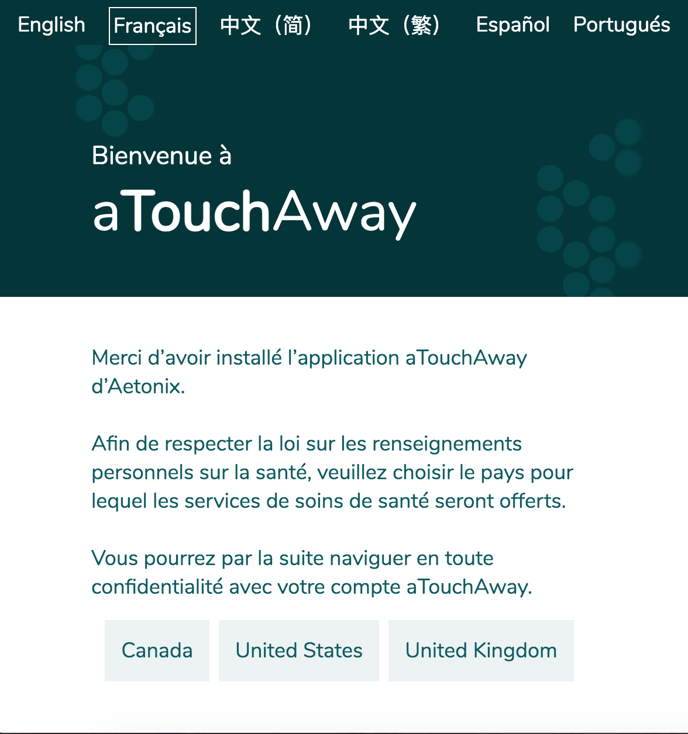
Il est important de sélectionner la bonne région pour accéder aux soins par l’intermédiaire de votre compte. Vous devez sélectionner la région où les soins sont fournis.
Options de connexion
Votre fournisseur de soins vous donnera des instructions précises sur la façon de vous connecter et/ou de créer votre compte. Avant de poursuivre, vérifiez que vous choisissez les bonnes instructions en fonction des renseignements qu’il vous a fournis.
Choisissez l’option 1, 2 ou 3 ci-dessous qui correspond aux instructions que vous a données votre fournisseur de soins.
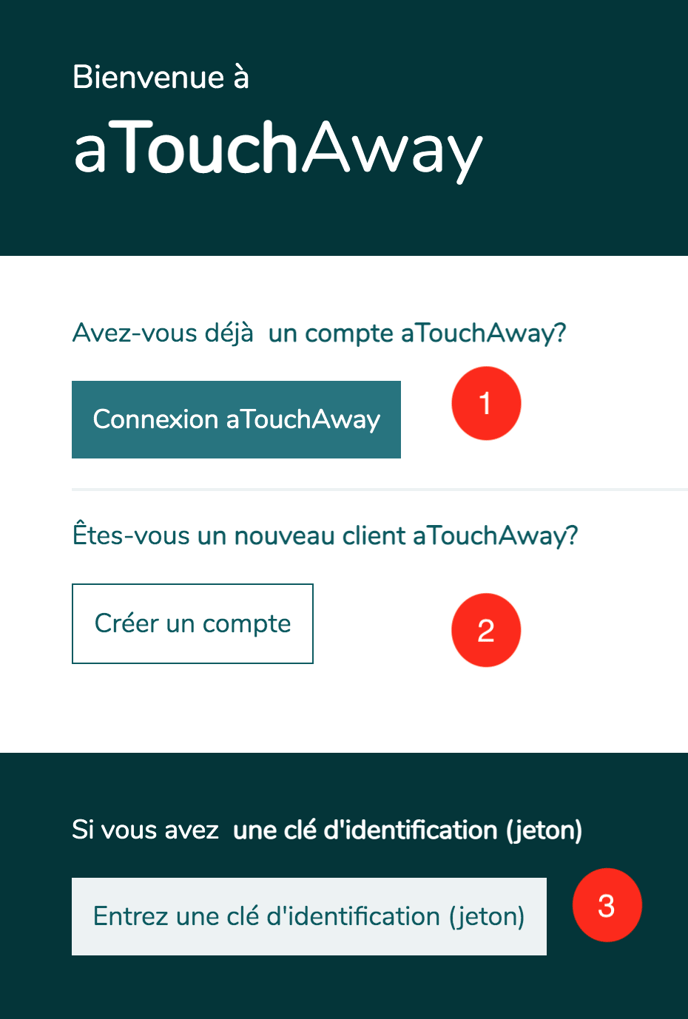
- Si votre fournisseur vous a donné une clé d’identification (jeton), sélectionnez cette option pour créer votre compte.
- Choisissez cette option si vous avez reçu un courriel vous invitant à rejoindre l’application qui n’incluait pas de clé d’identification (jeton). Si vous êtes incertain sur quel compte créer, vérifiez auprès de votre fournisseur pour obtenir les instructions appropriées.
- Si vous avez déjà un compte et que vous utilisez une adresse courriel et un mot de passe pour ouvrir une session dans l’application, sélectionnez cette option.
Pour accéder à l'application dans un navigateur web, vous devez entrer l'adresse app.aetonix.com dans votre navigateur.
Configurez votre compte
Si vous ouvrez une session avec une clé d’identification, vous devrez peut-être créer un mot de passe et fournir plus de renseignements. Ce processus peut varier selon la configuration de votre fournisseur.
- Entrez votre adresse courriel
- Créez un mot de passe. Veuillez noter les conditions spéciales pour la création de mot de passe, notamment, les seuls caractères spéciaux qui peuvent être utilisés sont ! @#$% &
- Accepter le contrat de licence Aetonix
- Faites défiler la page et sélectionnez Terminer.
Vérifiez votre adresse courriel
Vous recevrez un courriel d’Aetonix dans le compte associé à votre compte aTouchAway. Veuillez consulter le lien fourni, soit en cliquant dessus, soit en le copiant et en le collant dans votre navigateur.
Jusqu’à ce que votre adresse courriel soit vérifié, vous verrez une bannière en haut de votre application vous rappelant de suivre cette étape. Si vous n’avez pas reçu ce courriel, veuillez vérifier la bannière en haut de votre application pour vous assurer que votre adresse courriel est exacte et cliquez sur le bouton Renvoyer.
Informations générales et astuces
- Si vous voyez une fenêtre apparaître à l’écran vous rappelant une action, comme répondre à une question, sélectionnez la réponse appropriée et passez à l’action requise. Ces actions pourraient comprendre la mesure de vos signes vitaux. Assurez-vous de cliquer sur Terminer lorsque vous avez complété l’action. Vous devrez peut-être faire défiler la page jusqu’à la fin du formulaire pour localiser ce bouton.
- Votre fournisseur de soins peut vous fournir du matériel ou des ressources pédagogiques. Les articles peuvent être consultés dans le menu Ressources. Cliquez sur le bouton Retour pour revenir à la page précédente.
- Vous pouvez voir un message d’erreur apparaître à l’écran lorsque votre connexion Internet est perdue. Cela signifie que votre connexion WiFi connaît des problèmes de connectivité. Essayez de vous rapprocher de votre modem ou redémarrez votre modem en attendant quelques minutes pour vous reconnecter au réseau. Une fois reconnecté, l’application aTouchAway devrait se connecter et devenir réactive.
